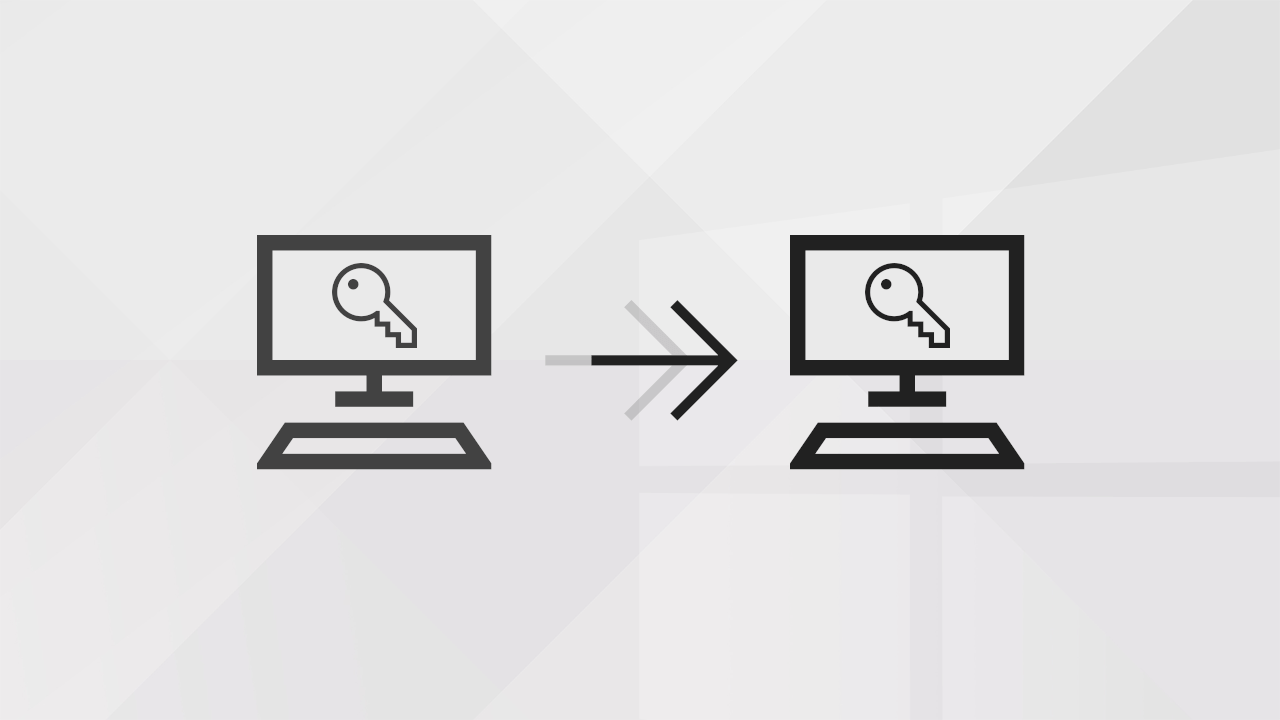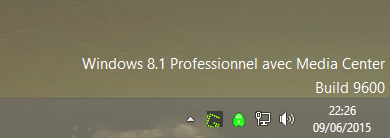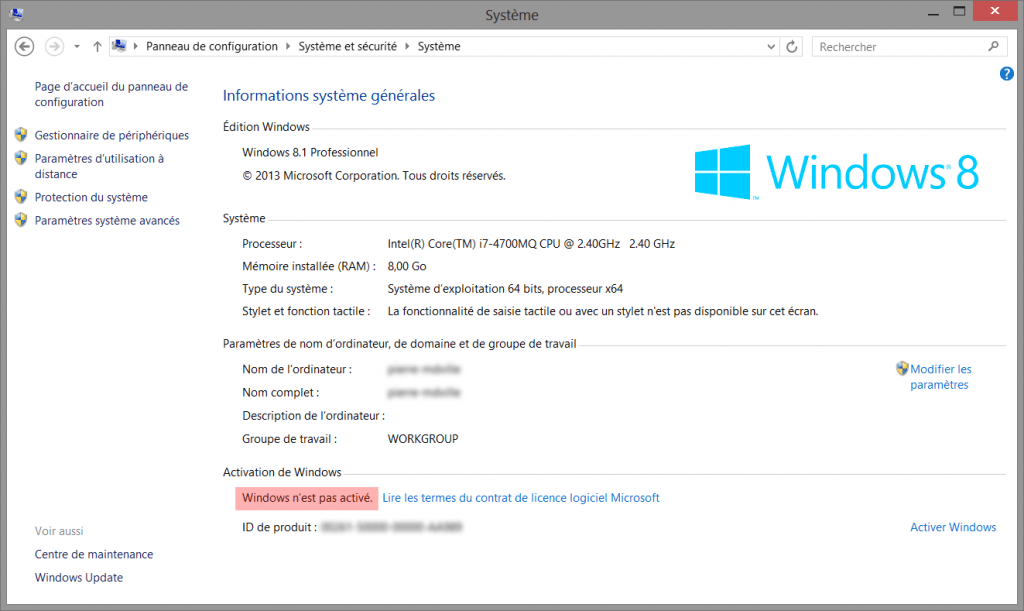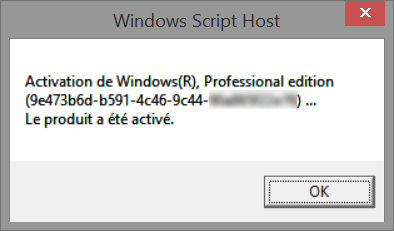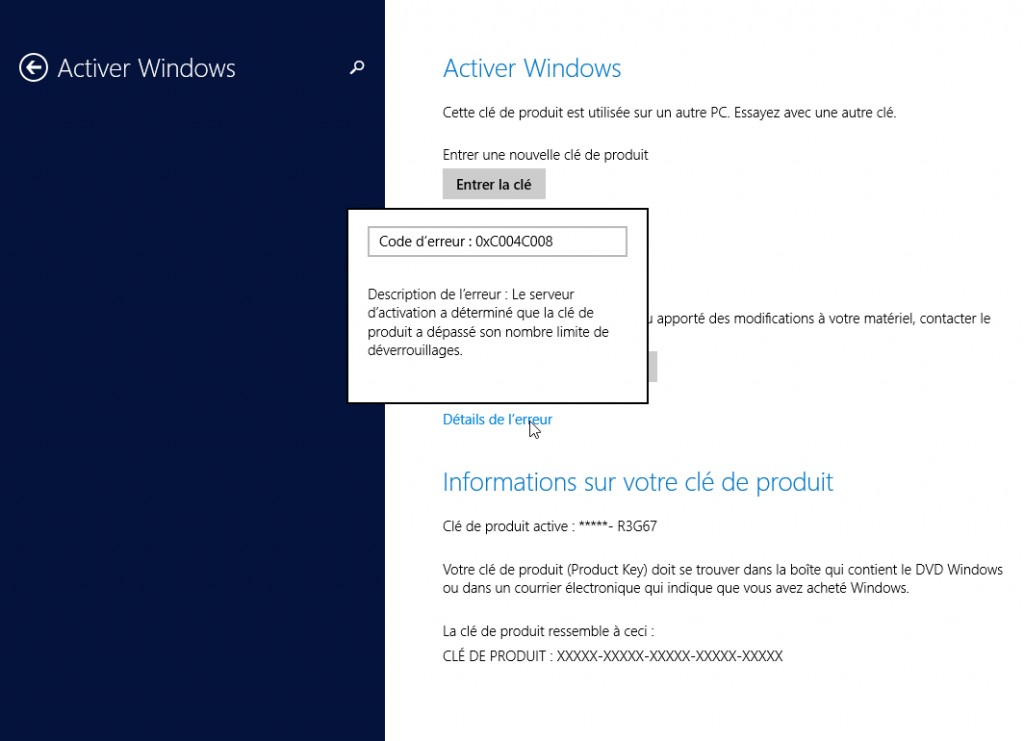Vous souhaitez transférer votre licence Windows sur le nouveau PC que vous venez d’acheter ? Vous êtes au bon endroit ! 😀 Dans ce tutoriel, je vais vous montrer comment transférer très simplement une licence Windows sur un autre ordinateur !
Comment ça marche ?
Le transfert d’une licence Windows entre deux ordinateurs se fait en 2 temps :
- première étape, on désinstalle la clé de produit sur le PC sur lequel on veut retirer la licence Windows (on l’appellera PC n°1) ;
- seconde étape, on installe la clé de produit sur le PC sur lequel on veut utiliser la licence Windows (on l’appellera PC n°2).
Vous êtes prêt ?
Oh que oui je suis prêt ! Balance la sauce Le Crabe !
Ah oui en effet ! 😯 C’est parti ! 😄
Fonctionne uniquement avec une licence Retail
Ce tutoriel fonctionne uniquement si vous souhaitez transférer une licence Retail de Windows, autrement dit une licence que vous avez acheté dans le commerce.
Si vous avez un PC sur lequel Windows était préinstallé, vous possédez une licence OEM qui n’est pas transférable sur un autre ordinateur.
Pour en savoir plus : tout savoir sur les licences Windows : Retail, OEM, SLP, VL…
Étape n°1 : désinstaller la clé de produit Windows sur le PC n°1
- Avant de désinstaller la clé de produit Windows sur le PC n°1, on va d’abord s’assurer que la clé de produit est bien installée et que Windows bien activé. Pour cela :
- ouvrez l’appliquette Système du Panneau de configuration :
control /name Microsoft.System; - ouvrez la page Activation de l’application Paramètres :
ms-settings:activation(W10).
Puis vérifiez que la mention Windows est activé est bien présente.

- ouvrez l’appliquette Système du Panneau de configuration :
- Ouvrez une invite de commandes en tant qu’administrateur.
- Pour désinstaller la clé de produit Windows, il faut connaître l’ID d’activation liée à cette clé produit. Pour la connaître, saisissez la commande suivante :
slmgr /dlv - Un fenêtre s’ouvre. Repérez et notez l’ID d’activation.
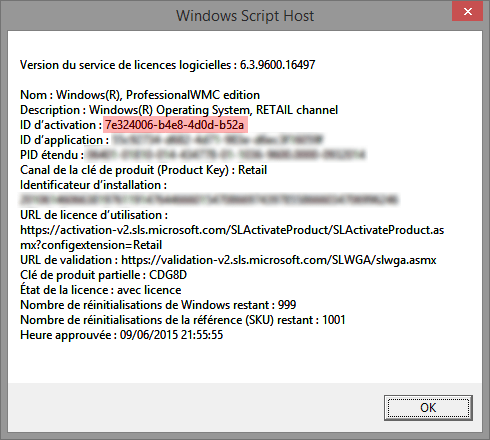
- Désinstallez la clé de produit en saisissant la commande suivante :
slmgr /upk 7e324006-b4e8-4d0d-b52a - Effacez la clé de produit du Registre pour éviter sa divulgation en cas d’attaque :
slmgr /cpky - Enfin, réinitialisez l’état de la licence de l’ordinateur :
slmgr /rearm - Redémarrez votre PC.
Une fois Windows démarré, vous devriez avoir un tatouage numérique en bas à droite de l’écran indiquant que Windows n’est pas activé.
Un passage du côté du Panneau de configuration vous le confirmera définitivement : la clé produit Windows a bien été désinstallée ! 👍
Il ne vous reste plus qu’à installer la clé de produit Windows sur le PC n°2 !
Étape n°2 : installer la clé de produit Windows sur le PC n°2
- Ouvrez une invite de commandes en tant qu’administrateur.
- Installez la clé de produit Windows avec la commande suivante :
slmgr /ipk CLE-DE-PRODUIT-WINDOWS - Votre clé de produit Windows est maintenant installée. Entrez ensuite la commande suivante pour lancer l’activation de Windows :
slmgr /atoVoilà, un message de confirmation vous indique que Windows a bien été activé ! Votre clé de produit Windows a bien été transférée sur le PC n°2. 😉
Il peut arriver que l’activation automatique de Windows via la commande slmgr /ato ne fonctionne pas. Si vous avez un des messages d’erreur suivants, vous devez activer Windows par téléphone via le serveur vocal de Microsoft.
Erreur : 0xC004C008 Le serveur d'activation a déterminé que la clé de produit spécifiée ne peut pas être utilisée.
Cette clé n'a pas fonctionné. Vérifiez-la, puis réessayer ou tentez d'utiliser une autre clé.
Code d'erreur : 0xC004C008 Le serveur d'activation a déterminé que la clé de produit a dépassé son nombre limite de déverrouillages.
Pour activer Windows par téléphone, suivez les étapes suivantes :
- Lancez l’activation de Windows par téléphone avec la commande :
slui 4 - Sélectionnez votre pays puis faites Suivant.
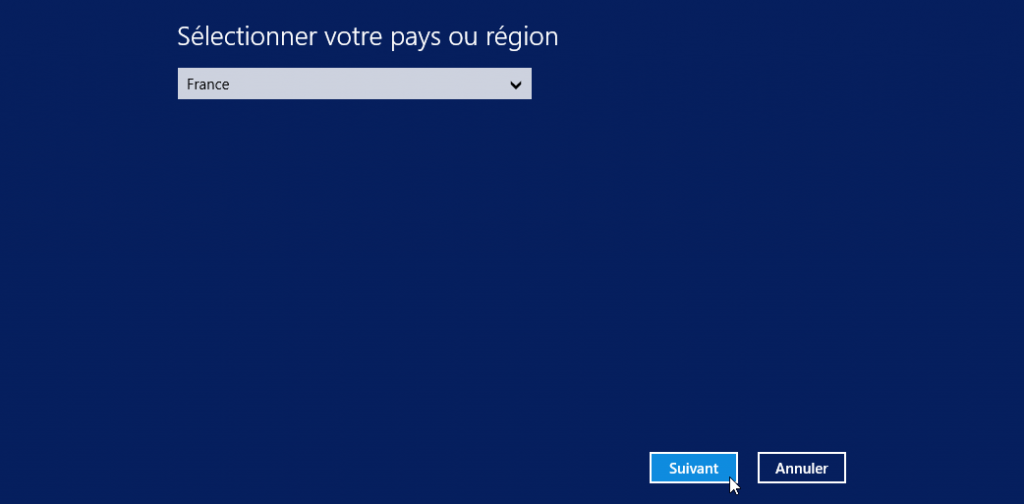
- Appelez le numéro de téléphone gratuit affiché et saisissez l’ID d’installation via les touches du téléphone.
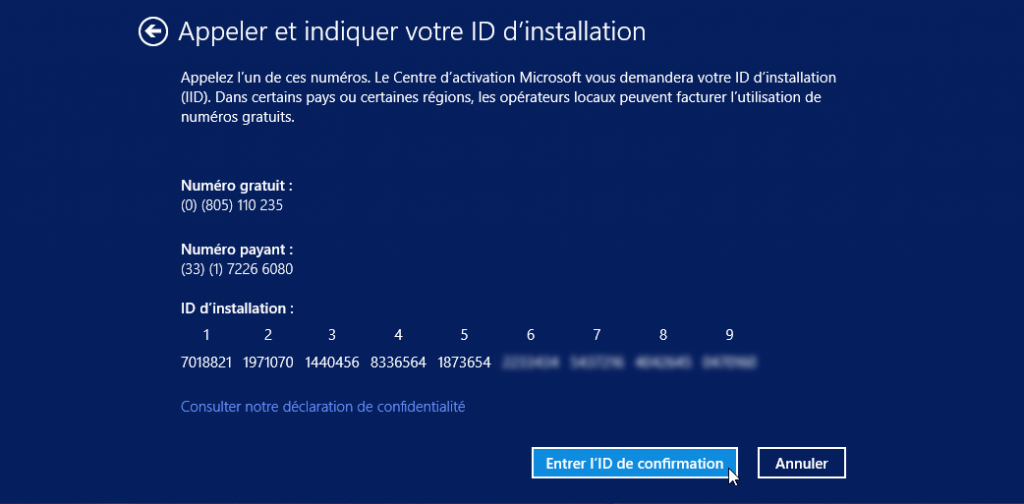
- Entrez l’ID de confirmation que le serveur vocal vous donne.
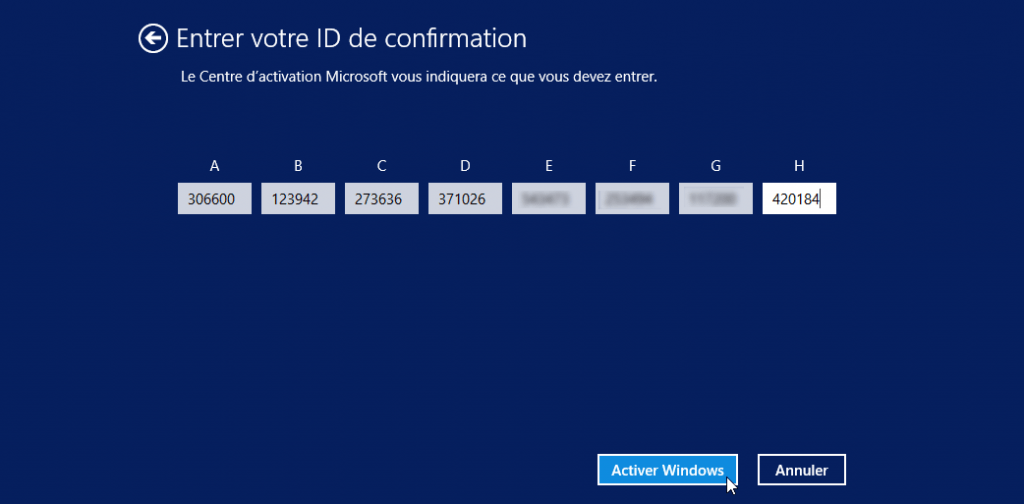 Et voilà, Windows est activé ! 👍
Et voilà, Windows est activé ! 👍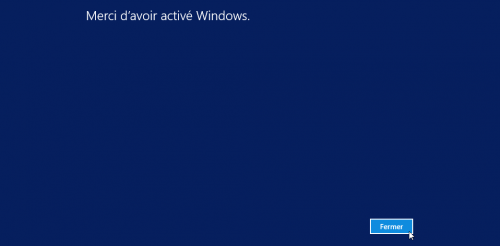
Pour en avoir le cœur net, vous pouvez vous rendre dans le Panneau de configuration.
Félicitations, votre clé de produit Windows a bien été transférée sur le nouveau PC ! 😉
Aller plus loin
- Quelle est ma licence Windows 10 ?
- Tout savoir sur les licences Windows (Retail, OEM, SLP, VL…)
- Retrouver sa clé de produit Windows
- Windows 10 gratuit : comment obtenir Windows 10 gratuitement
- Réactiver Windows 10 après un changement de carte mère
- Lier son compte Microsoft à la licence numérique Windows 10 de son PC